Lepotila on helppo tapa säästää tietokoneen virtaa. Kun käyttöjärjestelmä siirtyy lepotilaan, se sammuttaa tietokoneen ja tallentaa kunkin työskentelyn nykyisen tilan.

Yleensä sinun tarvitsee vain siirtää hiirtä tietokoneen herättämiseksi. Mutta joskus se ei toimi. Vaikka voit aina käyttää virtapainiketta sen herättämiseen, hiiren käyttö on käytännöllisempää.
Tässä artikkelissa puhumme joistakin yleisimmistä ongelmista, jotka estävät hiirtä herättämästä Windows-tietokonettasi lepotilasta, ja kuinka korjata ne.
Hiiri ei toimi lepotilassa: mikä on syynä?
Lepotilasta poistumisen Windowsissa pitäisi olla suhteellisen yksinkertaista. Joskus saatat kuitenkin huomata, että tämä ei toimi tarkoitetulla tavalla Windowsin jäädytyksen jälkeen, mikä estää sinua käyttämästä sitä toiminnan jatkamiseen. Tässä on muutamia mahdollisia ongelmia:
- Vaikeuksia laitteiston kanssa
- Yhteensopivuusongelmat
- Vanhentuneet tai vioittuneet ajurit
- Väärin määritetyt asetukset
Kuinka herättää tietokoneesi hiirellä
Jotta hiiri herättää tietokoneesi lepotilasta, sinun on ensin tarkistettava, onko tämä vaihtoehto sallittu. Tee nämä toimet:
- Pääset 'Tehokäyttäjä' -valikkoon napsauttamalla hiiren kakkospainikkeella Käynnistä-painiketta tai painamalla 'Win + X'.
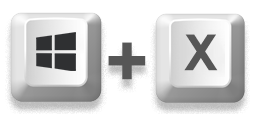
- Valitse 'Laitehallinta'.
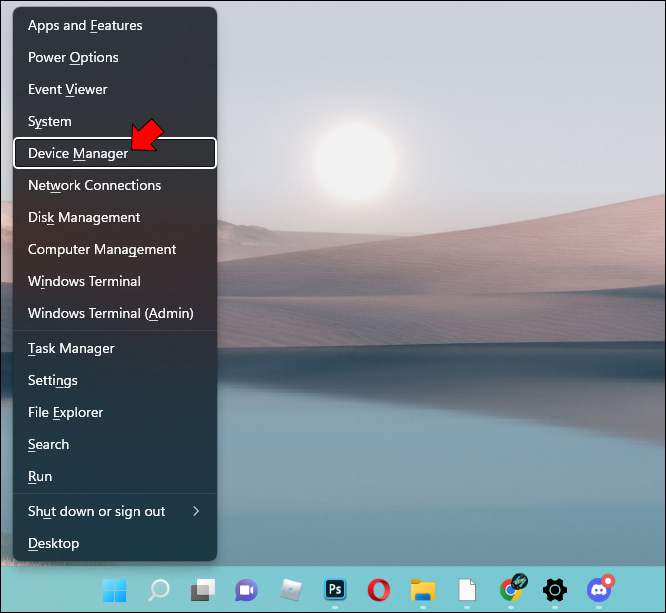
- Tarkista tietokoneeseen liitetyt laitteet.
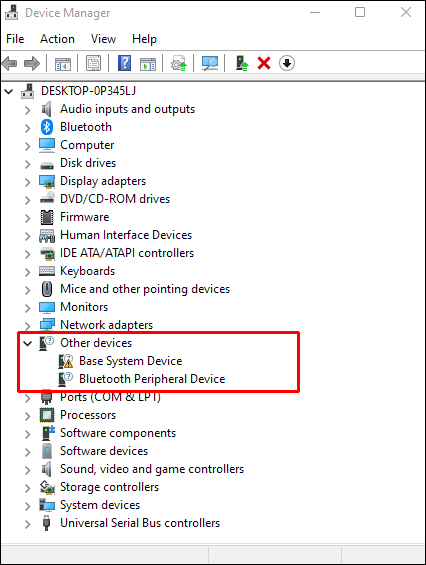
- Napauta Hiiret ja muut osoitinlaitteet -kohdan vieressä olevaa nuolta, jos et voi herättää tietokonettasi lepotilasta hiirellä.

- Tietokoneen hiiri näkyy tässä luettelossa ja siirtyy 'Virranhallinta'-välilehteen. Kaksoisnapsauta kutakin, jos et näe tiettyä.
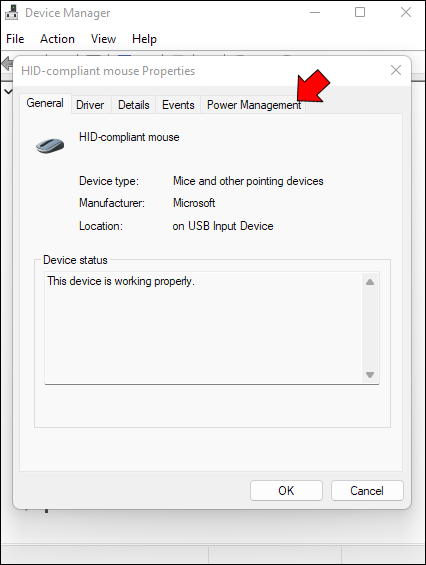
- Hiiren pitäisi nyt herättää tietokoneesi lepotilasta.
Jos käytät näitä vaihtoehtoja kannettavassa tietokoneessa, ole erittäin varovainen. Kannettava tietokone voi vahingossa herätä unesta pussissa, jos sinulla on langaton hiiri liitettynä ja unohdat sammuttaa sen. Jos jätät tämän hetkeksi, se saattaa tuottaa lämpöä ja vahingoittaa tietokonettasi.
Mahdolliset ratkaisut
Tähän ongelmaan on useita ratkaisuja. Kokeile jokaista, kunnes löydät sellaisen, joka korjaa ongelman.
Liitä hiiri uudelleen
Voit kokeilla muutamia asioita auttaaksesi tietokonettasi toimimaan uudelleen, jos sinulla on vaikeuksia herättää sitä lepotilasta hiirellä. Jos laitteistossa on ongelma, irrottaminen ja uudelleen yhdistäminen voi yleensä ratkaista ongelman. Varmista myös, että hiiren paristot toimivat edelleen.
Päivitä ajurit
Joskus ajurit, jotka eivät ole ajan tasalla, voivat aiheuttaa erilaisia ongelmia. Tämä on yleinen ongelma. Korjaa se seuraavasti:
- Kun Suorita-ikkuna tulee näkyviin, paina 'Windows + R' ja kirjoita '
devmgmt.msc'.
- Kun napsautat 'OK', 'Laitehallinta' -ikkuna avautuu.

- Laajenna Laitehallinnan Hiiret ja muut osoitinlaitteet -vaihtoehto.

- Napsauta mahdollista ongelmallista laitetta hiiren kakkospainikkeella.

- Valitse 'Päivitä ohjain'.

- Kun olet valinnut 'Hae ohjain automaattisesti', napsauta 'OK'.
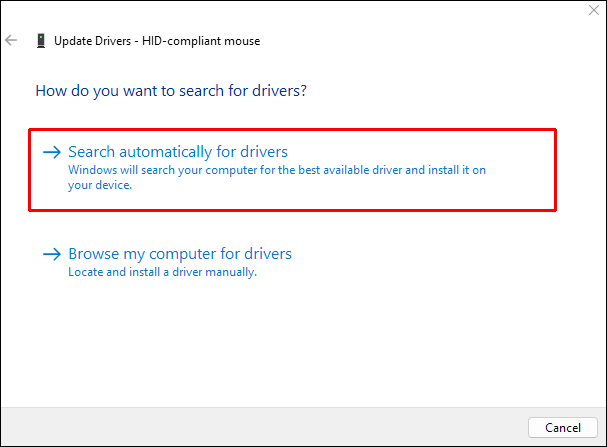
- Kun olet valmis, käynnistä tietokone uudelleen nähdäksesi, onko ongelma korjattu.
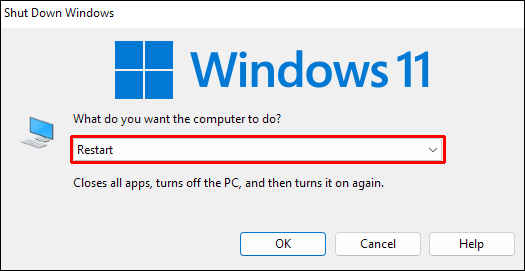
Poista ongelmallinen ohjain
Poista kaikki äskettäin asennetut päivitykset ja katso, onko ongelma edelleen olemassa.
- Kun Suorita-ikkuna tulee näkyviin, paina 'Windows + R' ja kirjoita '
devmgmt.msc'.
- Napsauta 'OK' ja 'Laitehallinta' -ikkuna avautuu.

- Laajenna 'Hiirit ja muut osoitinlaitteet' -vaihtoehto 'Laitehallinnassa'.

- Valitse viallinen tai rikkinäinen ohjain hiiren oikealla painikkeella ja napsauta sitten 'Poista laite'.
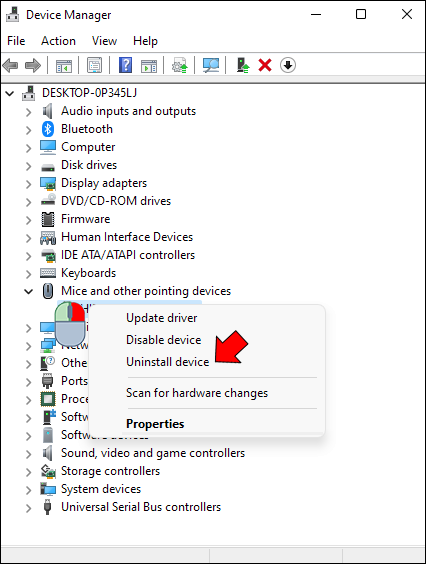
Estä tietokonettasi sammuttamasta USB-portteja
Nukkuessaan tietokoneesi voi myös vähentää energiaa USB-porttien kautta. Kun napsautat tai liikutat hiirtä näissä olosuhteissa, se ei tunnista signaalia.
- Siirry kohtaan 'Asetukset' ja sitten 'Järjestelmä'.
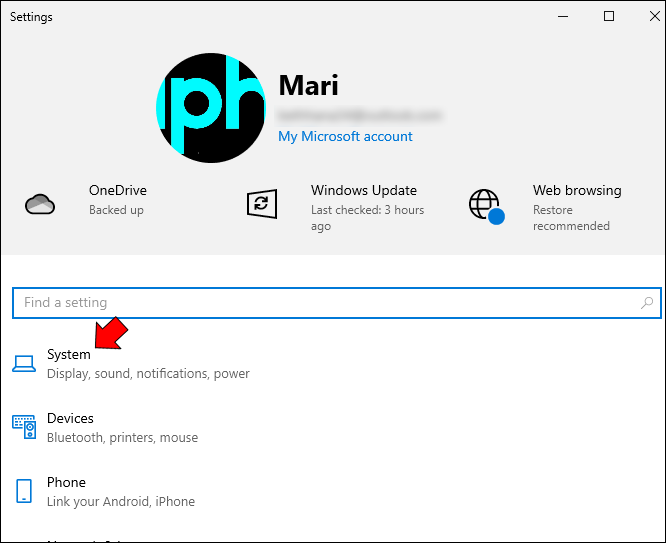
- Valitse Virta ja lepotila ja sitten Virran lisäasetukset. Näet sen laajentamalla 'Asetukset' -ikkunaa vaakasuunnassa.
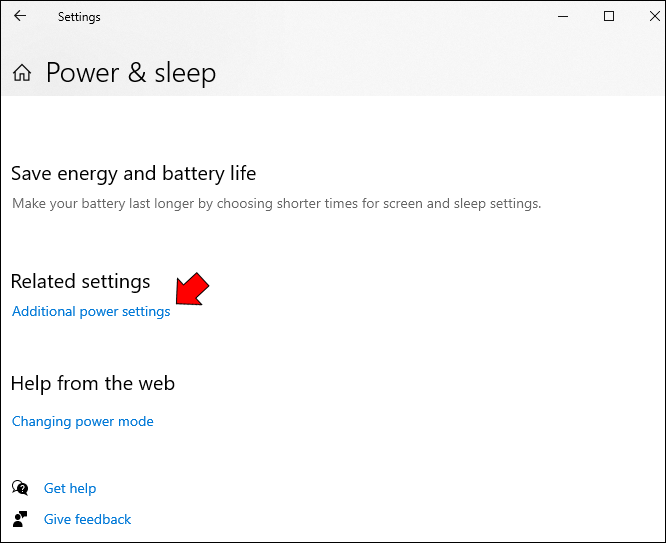
- Valitse 'Muuta suunnitelman asetuksia'.
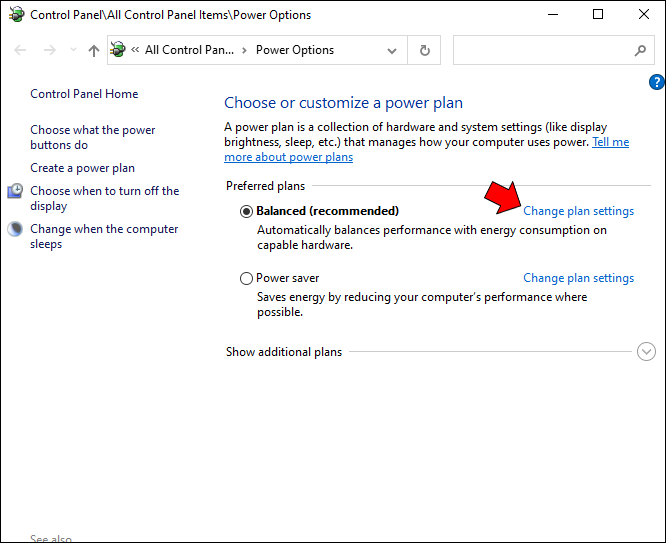
- Pääset ikkunaan, jossa on enemmän vaihtoehtoja, valitsemalla 'Muuta virran lisäasetuksia'.
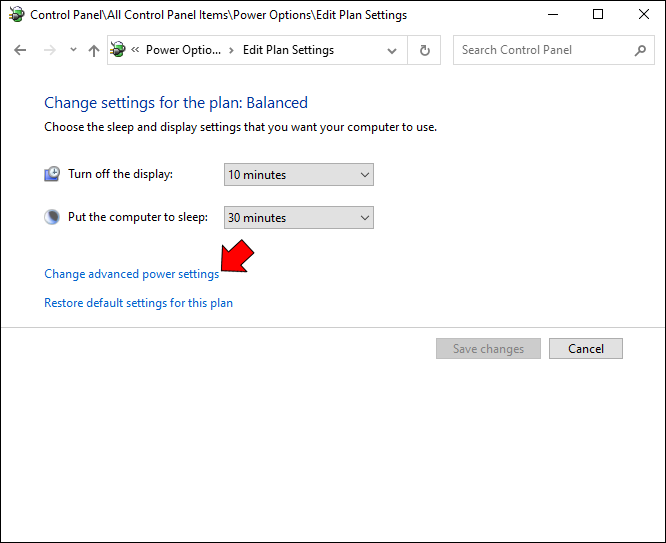
- Laajenna 'USB-asetukset' ja 'USB-selektiiviset keskeytysasetukset' kyseisessä ikkunassa.
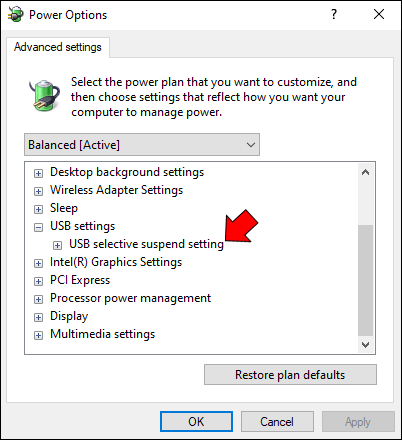
- Valitse 'Pois käytöstä' tästä avattavasta valikosta ja napsauta 'OK'.

Tämä estää järjestelmääsi sammuttamasta USB-portteja virran säästämiseksi, mikä helpottaa sen herättämistä lepotilasta hiirellä.
Aktivoi lepotila uudelleen
Lepotila on erilainen virransäästötila Windowsissa, ja se häiritsee lepotilaa ja estää tietokoneen heräämisen. Siksi voimme yrittää ottaa ominaisuuden käyttöön ja poistaa sen käytöstä nähdäksemme, ratkaiseeko se ongelman. Näin se tehdään:
- Kirjoita '
cmd' Windowsin hakupalkkiin.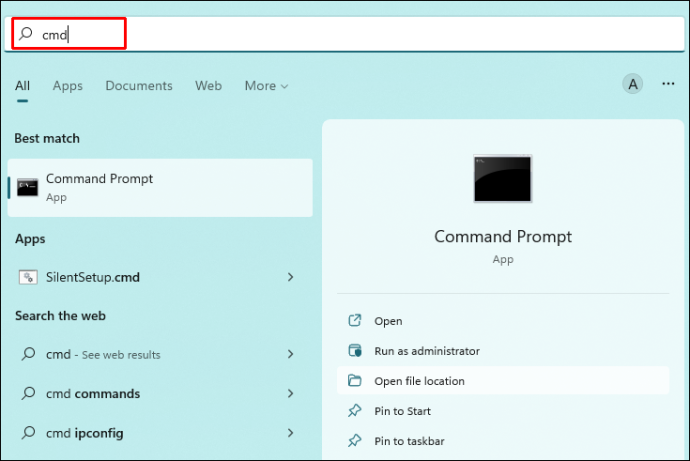
- Valitse 'Komentokehote' ja valitse sitten 'Suorita järjestelmänvalvojana'.
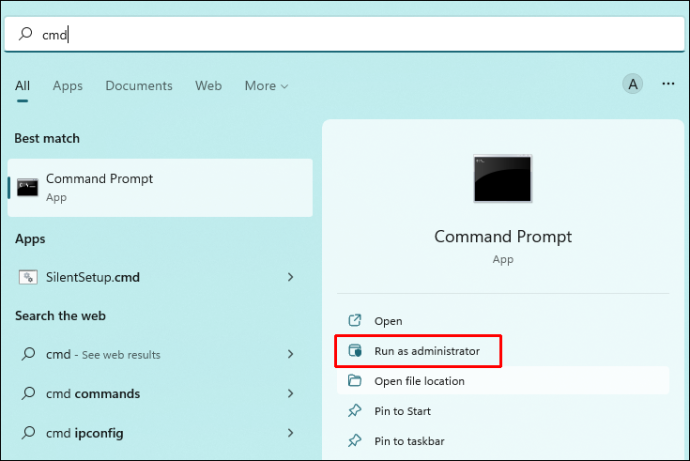
- Jos Käyttäjätilien valvonta -ikkunassa kysytään, valitse Kyllä.

- Voit poistaa lepotilan käytöstä kirjoittamalla 'powercfg.exe /hibernate off' ja painamalla sitten 'Enter'.
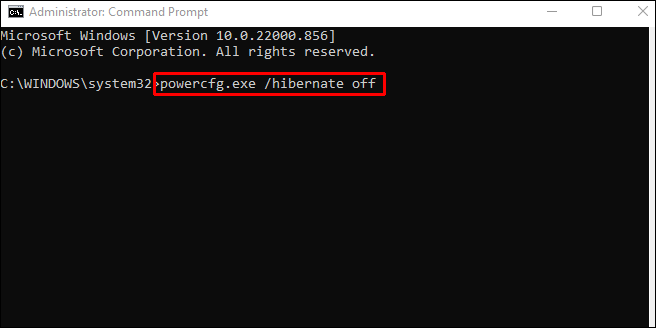
- Ota lepotila uudelleen käyttöön kirjoittamalla 'powercfg.exe / hibernate on' ja paina sitten 'Enter'.
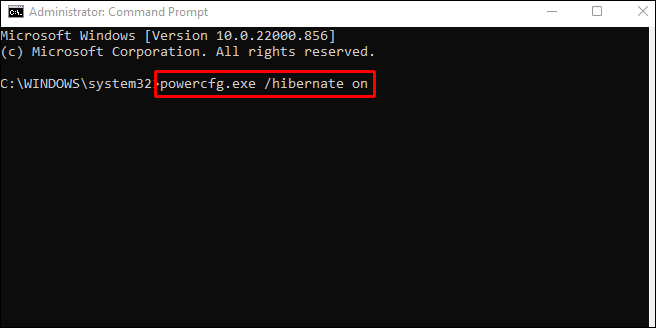
Testaaksesi, toimiiko tietokoneesi oikein, aseta se nukkumaan ja herätä se sitten.
Käytä Windowsin laitteiston ja laitteen vianmääritysohjelmaa
Kun hiiri on kytkettynä, suorita tämä vianmääritys ja tarkista, voiko se ratkaista ongelman komentokehotteen avulla. Näin se toimii:
- Kirjoita '
cmd' Käynnistä-valikon hakukenttään ja suorita 'Komentokehote'.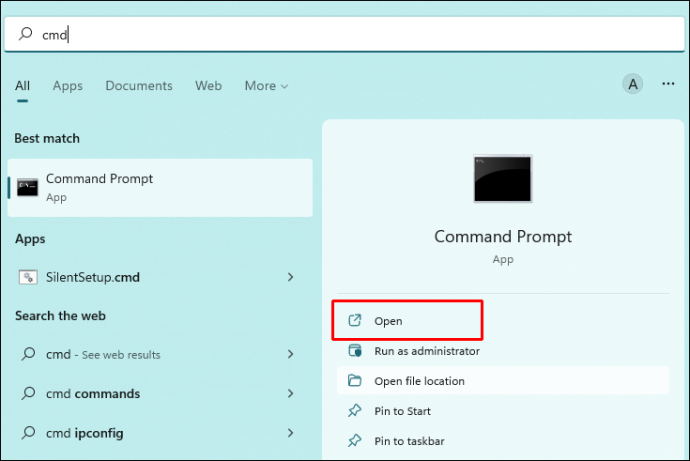
- Kirjoita '
-id DeviceDiagnostic msdt.exe' ja paina 'Enter'.
Tämän tekemisen pitäisi käynnistää vianmääritys. Anna sen suorittaa skannaus ja korjata mahdolliset ongelmat, jotka se voi havaita.
Muita usein kysyttyjä kysymyksiä
Mitä eroa lepotilan ja horrostilan välillä on?
Kun tietokone on lepotilassa, se on päällä, mutta siinä ei ole ohjelmistoja, ja tietokone näyttää olevan sammutettuna, mutta se on itse asiassa tyhjä. Lepotila säästää energiaa kytkemällä tietokoneesi virransäästötilaan, mikä tekee siitä ihanteellisen hetken, jolloin tarvitset muutaman minuutin aikaa itsellesi.
Kun tietokone on horrostilassa, sen haihtuvan muistin (RAM) sisältö kopioidaan sen kiintolevylle (HDD). Käyttöjärjestelmä voidaan sammuttaa turvallisesti ilman, että se vahingoittaa tietoja.
Vaikka sammutuksessa ja lepotilassa on molemmilla virransäästöominaisuuksia, on edelleen epäselvää, mikä on paras tietokoneellesi. Jos et käytä tietokonettasi yli 20 minuuttiin, aseta se lepotilaan. Toisaalta sammuta tietokone, jos et käytä sitä yli kahteen tuntiin.
kuinka asettaa kääntämätön palvelin
Päättääksesi kaiken
Joskus saatat kohdata virheitä yrittäessäsi herättää Windowsin. Hiiri voi aiheuttaa muutamia niistä. Tällaiset tilanteet voivat olla turhauttavia ja hämmentäviä, mutta tämä opas auttaa sinua korjaamaan useimmat hiireen liittyvät ongelmat.
Sinun kannattaa harkita tietokoneen herätystavan muuttamista, hiiren vaihtamista tai jopa sen oletusasetusten palauttamista, jos mikään muu ei toimi.
Kuinka usein kohtaat näitä ongelmia? Mikä oli paras ratkaisu sinulle? Kerro meille alla olevassa kommenttiosiossa!









